Sophos Access Point mit dem Onboarding Wizard hinzufügen
In diesem Artikel zeigen wir dir, wie du mit dem Onboarding Wizard deinen ersten Access Point mit Sophos Central Wireless verbinden kannst.
Info: Der Onboarding Wizard wird nur beim erstmaligen Hinzufügen eines Access Points angezeigt. Falls bereits ein Access Point verknüpft wurde, wird der Wizzard nicht mehr erscheinen.
Voraussetzungen
- Sophos Central Account
- Sophos Access Point am Strom und Netzwerk angeschlossen
- Seriennummer (S/N) des APs notiert
- Netzwerkvoraussetzungen werden erfüllt
Sophos Access Point hinzufügen
1. Am Sophos Central Account anmelden
Melde dich unter https://central.sophos.com am Sophos Central Admin an.
2. Sophos Access Point registrieren
Klicke in der Sidebar auf den Menüpunkt Wireless. Wenn du zuvor noch keinen Access Point eingerichtet hast, sollte sich der Onboarding wizard öffnen. Füge nun unter Step 3 die Seriennummer ein und klicke auf Register. Der Access Point wird anschliessend gesucht und registriert. Falls für den AP noch eine neue Firmware zur Verfügung steht, wird diese
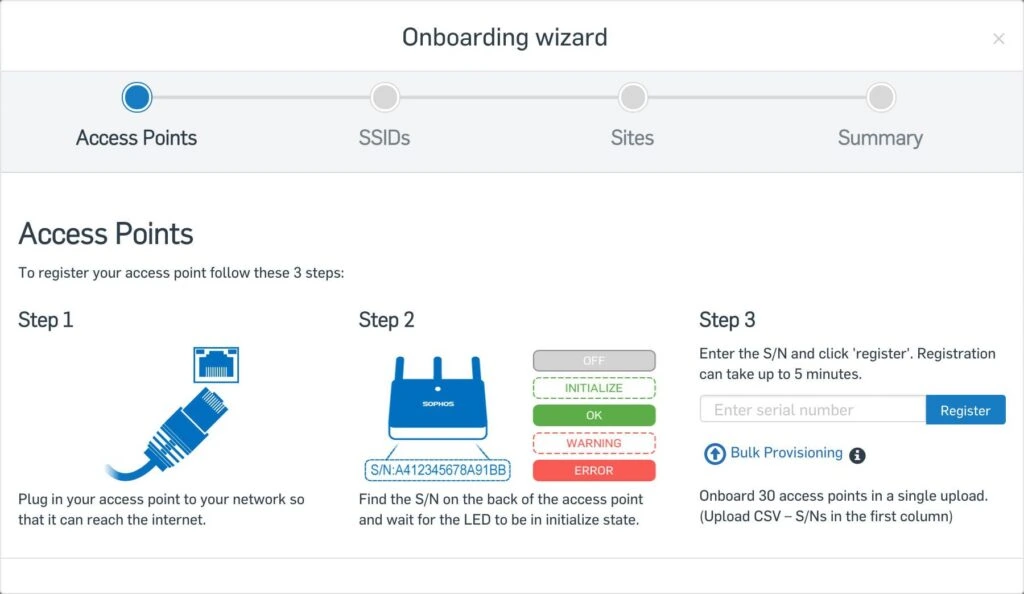
Info: Nach dem Registrierungsprozess wird auch gleich überprüft, ob für den angeschlossenen Access Point eine neue Firmware verfügbar ist. Sollte dies zutreffen, wird die neue Firmware auch gleich installiert. Es liegt auf der Hand, aber trenne zu diesem Zeitpunkt auf keinen Fall die Strom oder Netzwerkverbindung des Access Points!
Wichtig: Damit sich der Access Point bei Sophos Central registrieren kann, muss dieser vorher eingeschaltet und am Netzwerk angeschlossen werden. Zudem müssen alle Netzwerkvoraussetzungen erfüllt sein, die wir in diesem Artikel genauer aufzeigen.
3. SSID einrichten
Im zweiten Schritt des Wizards legst du nun eine SSID an. Die SSID ist der Name des Netzwerks, welches später ausgestrahlt wird. Definiere einen Namen und ein sicheres Passwort und klicke abschliessend auf Save.
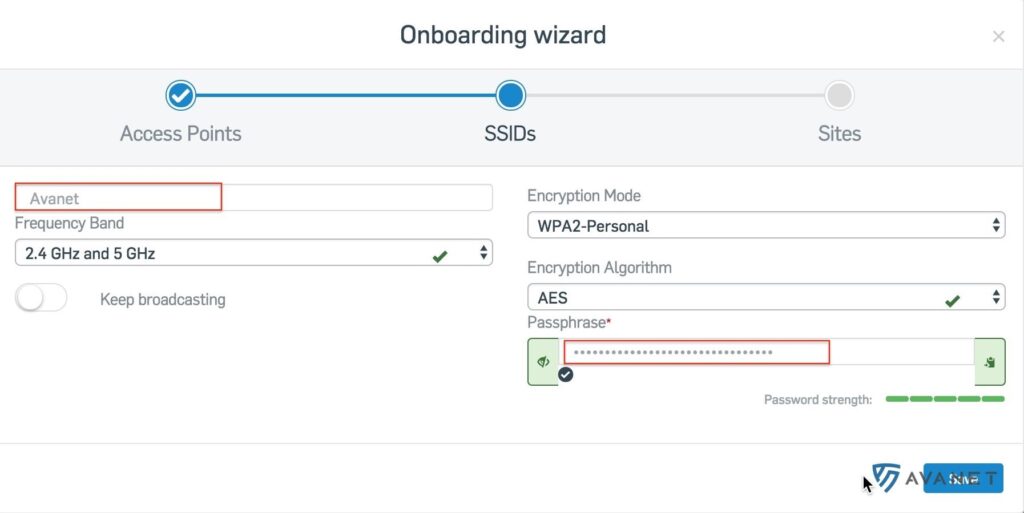
Hinweis: Natürlich kannst du auch noch die anderen Optionen, wie z. B. den “Encryption Mode” oder den “Encryption Algorithm” selbst bestimmen. Von Sophos werden einfach standardmässig die bestmöglichen Optionen ausgewählt.
4. Site hinzufügen
Im letzten Schritt des Wizards dokumentierst du noch den Standort deines Access Points. Gerade wenn später noch mehrere dazukommen, kannst du so die Übersicht bewahren.